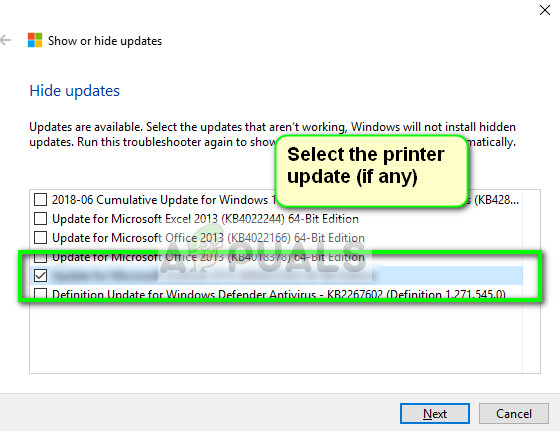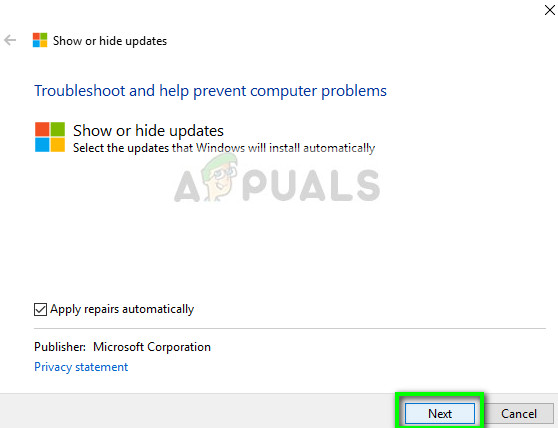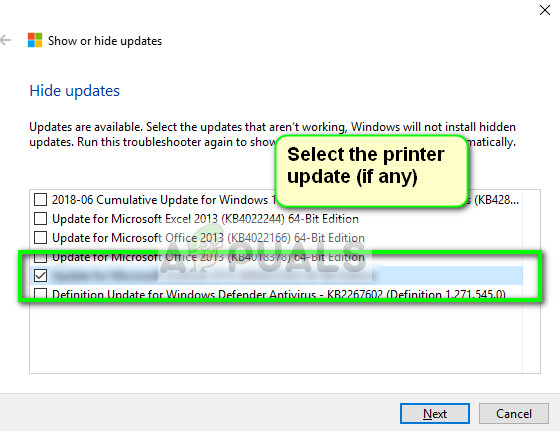'Yazıcı sürücüsü kullanılamıyor' hatası, yazıcınıza yüklenen sürücünün uyumlu olmadığı veya eski olduğu anlamına gelir. Ayrıca sürücünün bozuk olduğu ve bilgisayarın onu tanımadığı anlamına da gelebilir.

Bilgisayar sürücüyü tanıyamaz veya onunla çalışamazsa, yazıcınıza erişemez ve işleri yazdırmak için kullanamazsınız. Bu sorun baskı dünyasında çok yaygındır ve burada ve orada birkaç ince ayar ile düzeltilebilir. Aşağıda listelenen çözümlere bir göz atın.
1.Çözüm: Yazıcının Kaldırılması
'Yazıcı sürücüsü kullanılamıyor' hatasını önlemek için kullanabileceğiniz çoğunlukla iki ana çözüm vardır. Ya yazıcıyı, ilgili tüm yazılımları kaldırabilir ve ardından sisteme yükleyebilirsiniz. Ya bu ya da mevcut tüm sürücüleri gözden geçirebilir ve cihazınız için doğru olanı seçebilirsiniz.
Yazıcıyı ve ilgili tüm yazılımları kaldırıp ardından bağlamayı deneyeceğiz. Bu da, varsayılan sürücüleri yükleyecektir.
- Windows + R tuşlarına basın, 'yazın kontrol Diyalog kutusunda ”yazıp Enter tuşuna basın. Kontrol paneline girdikten sonra, seçeneğin Görüntüle: Büyük simgeler seçildi. Şimdi tıklayın Cihazlar ve yazıcılar .

- Burada tüm yazıcılar listelenecek. Soruna neden olan yazıcıya sağ tıklayın ve ' Aygıtı kaldır ”.

- Şimdi tekrar Windows + R tuşlarına basın ve ' devmgmt. msc ”. 'Kategorisine gidin' Kuyrukları yazdır 'Yazıcınıza sağ tıklayın ve' Cihazı kaldır ”. Yazıcınızı kontrol panelinden çıkardıktan sonra bu mevcut olmayabilir, bu nedenle elinizde yoksa endişelenmenize gerek yok.

- Şimdi Windows + R tuşlarına basın, 'yazın appwiz. cpl Diyalog kutusunda ”yazıp Enter tuşuna basın. Burada tüm uygulamalar listelenecektir. Tüm yazıcı uygulamanıza sağ tıklayın ve ' Kaldır ”.
- Yukarıdaki tüm adımları uyguladıktan sonra, bağlantıyı kesmek Yazıcınız bir USB bağlantısıyla bağlanıyorsa bilgisayarınızdan veya kablosuz kullanılıyorsa yönlendiriciyle bağlantısını kesin. Kapat sizin bilgisayar , yazıcı , ve senin yönlendirici . Fişini güç kaynağı hepsinden.
- Yaklaşık 10 dakika bekledikten sonra her şeyi tekrar takın ve tüm modülleri başlatın. Başlangıçta bir USB kablosu kullanarak yazıcıyı bilgisayarınıza bağlayın. Algılamayı bekleyin ve gerekli sürücüleri yüklemesine izin verin.

- Şimdi kontrol paneline geri dönün, cihaza sağ tıklayın ve ' Varsayılan yazıcı olarak ayarla ”. Şimdi bir test sayfası yazdırmayı deneyin ve sorunun çözülüp çözülmediğini kontrol edin.
2.Çözüm: En son sürücüleri manuel olarak yeniden yükleme
Yukarıdaki çözüm işe yaramazsa, yazıcı sürücülerini manuel olarak güncellemeyi deneyeceğiz. Yazıcının mükemmel çalıştığı bazı durumlar da vardır, ancak bir Windows güncellemesi nedeniyle bozulur. Windows'un güncellenmiş sürücüleri sorunlu olabilir ve tüm sistemler için çalışmayabilir. Bu durum özellikle HP yazıcılarda belirtilmiştir. Bu sorunu önlemenin bir yolu, seçilen sürücüyü üreticinin web sitesinden indirerek manuel olarak güncellemektir ve ardından Windows güncellemesinin sürücüyü güncellemesini devre dışı bırakmaktır.
Devam etmeden önce, üreticinin web sitesine gittiğinizden ve donanımınız için tasarlanmış belirli sürücüleri erişilebilir bir konuma indirdiğinizden emin olun.
- Basın Windows + R başlatmak için Çalıştırmak 'Yazın' devmgmt.msc Diyalog kutusunda ”yazıp Enter tuşuna basın. Bu, bilgisayarınızın cihaz yöneticisini başlatacaktır.
- Tüm donanımda gezinin, alt menüyü açın ' Kuyrukları yazdır 'Yazıcınızın donanımına sağ tıklayın ve' Sürücüyü güncelle ”.

- Şimdi Windows, sürücünüzü hangi yoldan güncellemek istediğinizi soran bir diyalog kutusu açacaktır. İkinci seçeneği seçin ( Sürücü yazılımı için bilgisayarıma göz atın ) ve devam edin.
Gözat düğmesini kullanarak indirdiğiniz sürücü dosyasını seçin ve buna göre güncelleyin.

Not: Bazı durumlarda, yazıcı aygıt yöneticisinde görünmeyebilir. Bu durumda, sadece yükleyiciyi çalıştırın ve sürücü otomatik olarak kurulacaktır.
- Bu noktada yazıcının düzgün çalışıp çalışmadığını kontrol edin. Öyleyse, resmi Microsoft web sitesine gidin ve ' wushowhide.diagcab ”.

- Paketi çalıştırın ve tıklayın Sonraki .
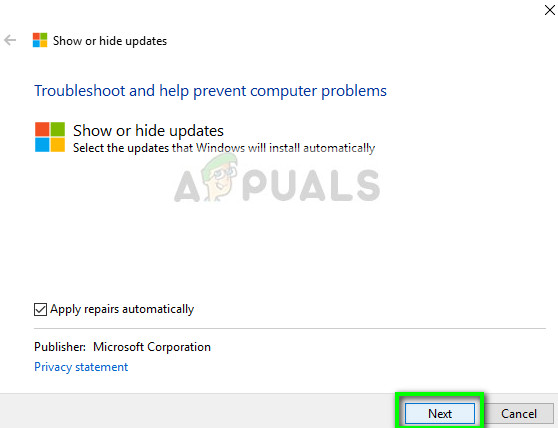
- Şimdi seçin Güncellemeleri gizle verilen seçenekten.

- Şimdi yazıcı güncellemesini (varsa) seçin ve devam edin. Artık Windows güncellemesi, siz söyleyene kadar yazıcının sürücülerini otomatik olarak güncellemeyecektir.